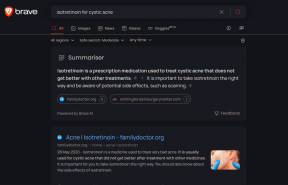6 parasta korjausta podcast-sovellukselle, joka ei toimi Macissa
Sekalaista / / April 04, 2023
Podcastien kuunteleminen on kiinnostavaa, mutta puhelimesi jatkuvat ilmoitukset voivat häiritä sinua. Macin Podcasts-sovelluksella voit välttää sen. Voit tilata ja kuunnella podcast-jaksoja Macistasi. Mutta entä jos Macin Podcast-sovellus lakkaa toimimasta tai ei lataudu kunnolla?

Applen tekemä Podcasts-sovellus on riittävän hyvä perustoimintojen kanssa. Sovellus voi kuitenkin yhtäkkiä toimia, jos se ei toimi tai ei reagoi. Näin voit korjata Podcasts-sovelluksen, joka ei toimi Macissa.
1. Tarkista Internet-yhteytesi
Joistakin perusratkaisuista alkaen tarkastelemme ensin Internetin nopeuden tilaa Macissasi. Voit aloittaa siitä tarkistaa Internet-nopeutesi, ja jos et saa optimaalista kaistanleveyttä, suosittelemme vaihtamista 5 GHz: n taajuuskaistalle. Sen jälkeen suosittelemme istumaan lähemmäs reititintä, jotta yhteyden voimakkuus ei muutu.
2. Poista Low Data Mode käytöstä Wi-Fi-verkossa
Macisi voi myös rajoittaa Wi-Fi-verkon kaistanleveyden kulutusta. Se auttaa vähentämään tiedon käyttöä, kun sinulla on datarajoitus. Mutta jos Podcasts-sovellus ei toimi Macissasi, voit poistaa ominaisuuden käytöstä. Näin
Vaihe 1: Avaa Spotlight-haku painamalla Komento + välilyönti, kirjoita Järjestelmäasetukset, ja paina Return.

Vaihe 2: Valitse vasemmasta valikosta Wi-Fi.

Vaihe 3: Napsauta yhdistetyn Wi-Fi-verkon vierestä Tiedot.
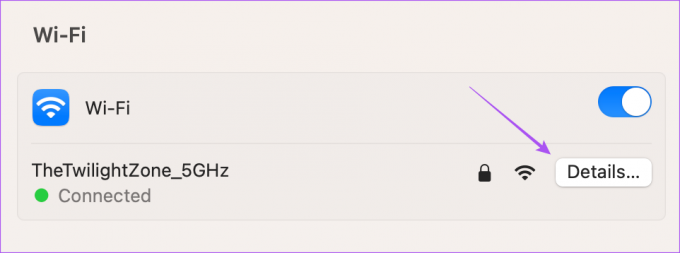
Vaihe 4: Tarkista, onko Low Data Mode käytössä.
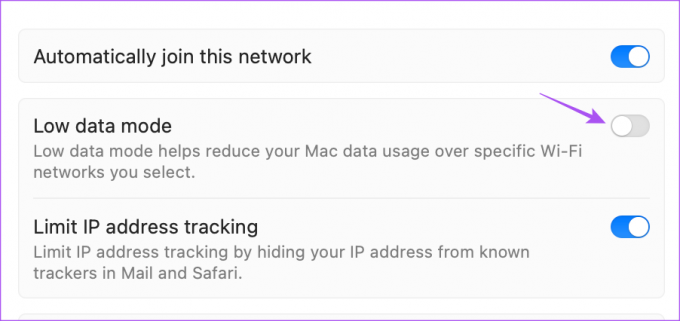
Jos kyllä, poista ominaisuus käytöstä napsauttamalla kytkintä.
Vaihe 5: Napsauta OK oikeassa alakulmassa.
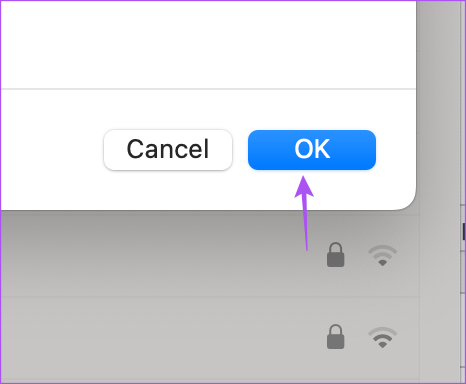
Vaihe 6: Sulje Asetukset-ikkuna ja avaa Podcastit-sovellus uudelleen tarkistaaksesi, onko ongelma ratkaistu.

Katso viestiämme, jos Wi-Fi-kirjautumissivu ei näy Macissa.
3. Ota kirjaston synkronointi käyttöön
Kun olet testannut Internet-yhteytesi, sinun on tarkistettava, synkronoiko podcast-kirjastosi iPhonen ja Macin välillä. Jos ne eivät ole, et voi toistaa uusimpia jaksoja ja niitä, jotka olet lisännyt kirjastoosi iPhonesta. Näin synkronoit kirjastosi.
Vaihe 1: Avaa Spotlight-haku painamalla Komento + välilyönti, kirjoita Podcastit, ja paina Return.

Vaihe 2: Napsauta Podcastit vasemmassa yläkulmassa Apple-logon vieressä.
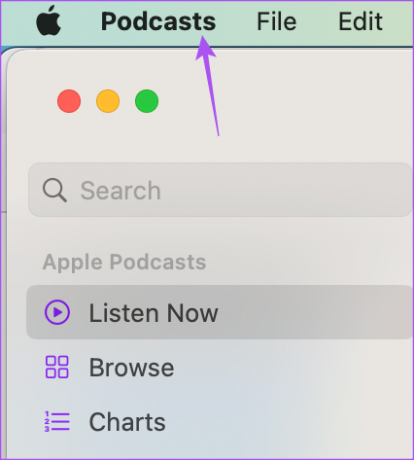
Vaihe 3: Valitse Asetukset vaihtoehtoluettelosta.

Vaihe 4: Tarkista, onko Synkronoi kirjasto käytössä. Jos ei, ota se käyttöön napsauttamalla valintaruutua.
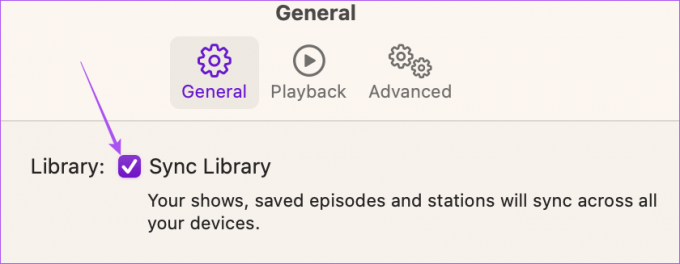
Vaihe 5: Sulje ikkuna, odota jonkin aikaa ja tarkista, onko ongelma ratkaistu.
4. Pakota lopettamaan ja käynnistämään Podcasts-sovellus uudelleen
Toinen tehokas ratkaisu Podcasts-sovelluksen latautumisen korjaamiseen on pakottaa lopettamaan ja käynnistämään se uudelleen Macissa. Tämä pysäyttää kaikki Podcasts-sovelluksen prosessit taustalla ja antaa sille uuden alun.
Vaihe 1: Napsauta Apple-logoa vasemmassa yläkulmassa.

Vaihe 2: Valitse vaihtoehtoluettelosta Pakota lopettamaan.

Vaihe 3: Valitse Podcastit sovellusluettelosta ja napsauta Pakota lopettamaan.

Vaihe 4: Yritä avata Podcastit-sovellus uudelleen ja tarkista, onko ongelma ratkaistu.

5. Tarkista tarkennustila
Tarkennustila Macissasi voit rajoittaa sovellusten käyttöä keskittyäksesi paremmin päivän aikana. Voit ottaa tarkennustilan käyttöön työskennellessäsi tai vastaanottaessasi tärkeitä puheluita häiriötekijöiden välttämiseksi. Mutta tämä voi myös olla syy siihen, miksi Podcasts-sovellus ei toimi Macissasi. Näin voit tarkistaa, oletko lisännyt sen tarkennustilaan.
Vaihe 1: Napsauta valikkopalkin oikeassa yläkulmassa olevaa Ohjauskeskus-kuvaketta.
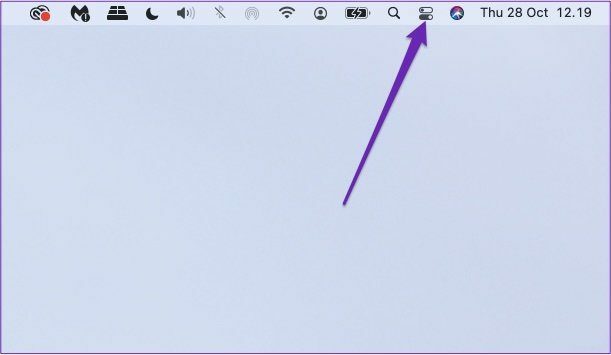
Vaihe 2: Napsauta Focus.

Vaihe 3: Valitse tarkennustila.
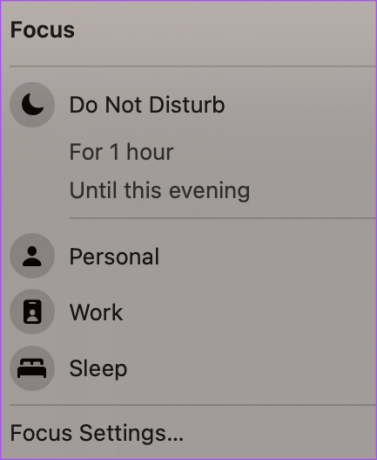
Vaihe 4: Napsauta Sallitut sovellukset.
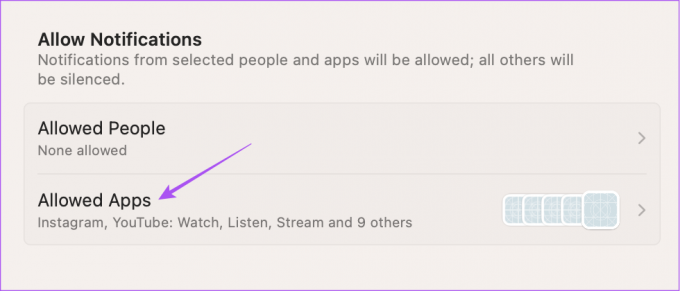
Vaihe 5: Napsauta oikeassa yläkulmassa olevaa avattavaa valikkoa ja valitse Hiljennä jotkin sovellukset.
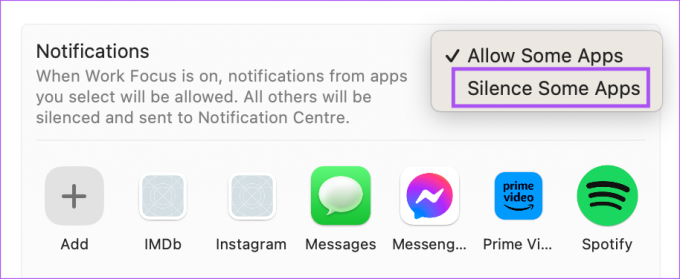
Vaihe 6: Tarkista, oletko sisällyttänyt Podcasts-sovelluksen ilmoitukset hiljennettäväksi.
Jos kyllä, vie hiiren osoitin Podcasts-sovelluksen kuvakkeen kohdalle ja poista se napsauttamalla X.
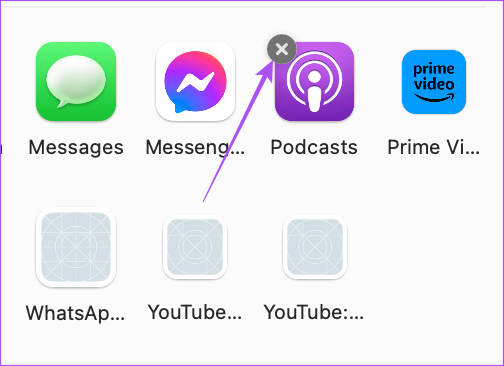
Vaihe 7: Vahvista napsauttamalla Valmis.

Vaihe 8: Sulje ikkuna ja avaa Podcastit-sovellus tarkistaaksesi, onko ongelma ratkaistu.

6. Päivitä macOS
Tämä on viimeinen keino, jos mikään yllä mainituista vaiheista ei toimi. Voit päivittää Podcasts-sovelluksen version päivittämällä macOS: n.
Vaihe 1: Avaa Spotlight-haku painamalla Komento + välilyönti, kirjoita Tarkista ohjelmistopäivitykset, ja paina Return.

Vaihe 2: Jos päivitys on saatavilla, lataa ja asenna se.
Vaihe 3: Avaa sen jälkeen Podcastit-sovellus ja tarkista, onko ongelma ratkaistu.

Nauti podcasteistasi
Kun Podcastit-sovellus alkaa toimia, voit käyttää yllä mainittuja ratkaisuja saadaksesi sen toimimaan. Ainakin yksi niistä toimii, eikä sinun tarvitse asentaa Macia uudelleen tai palauttaa sen tehdastilaan. Ota synkronointi käyttöön Macin Podcastit-sovelluksessa, jotta voit jatkaa jakson kuuntelemista iPhonellasi.
Päivitetty viimeksi 2. tammikuuta 2023
Yllä oleva artikkeli saattaa sisältää kumppanilinkkejä, jotka auttavat tukemaan Guiding Techiä. Se ei kuitenkaan vaikuta toimitukselliseen eheyteemme. Sisältö pysyy puolueettomana ja autenttisena.
Kirjoittanut
Paurush Chaudhary
Selvitä tekniikan maailma yksinkertaisimmalla tavalla ja ratkaise älypuhelimiin, kannettaviin tietokoneisiin, televisioihin ja sisällön suoratoistoalustoihin liittyviä jokapäiväisiä ongelmia.